Win10系统中的引导日志怎么设置启用
Windows的引导日志是一种特殊的文本文档,里面是系统在引导过程中加载和卸载的驱动程序列表,一旦系统启动出现问题需要解决的时候,系统的引导日志会对我们很有帮助。今天就跟大家介绍一下Win10系统中的引导日志怎么设置启用的具体操作步骤。
1. 首先打开电脑,进入桌面,点击左下角的【开始】图标,在打开的菜单中,找到【Windows 系统】文件夹,展开,然后找到【运行】选项,打开

2. 如图,在打开的运行窗口中,输入【msconfig】命令后,点击【确定】或者直接回车
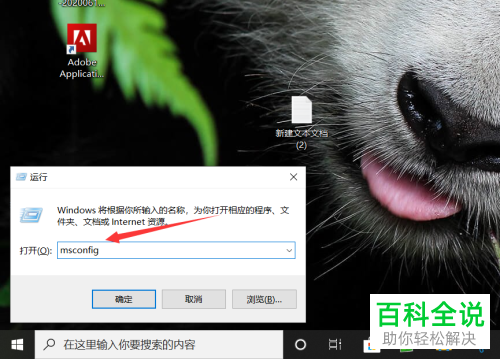
3.如图,打开了系统配置的窗口,上方导航栏切换到【引导】选项下

4. 在打开的窗口中,将想要记录引导日志的系统选中(单系统的话,则无需选择),接下来,在下方在【引导日志】前面打勾,最后,点击【确定】即可。
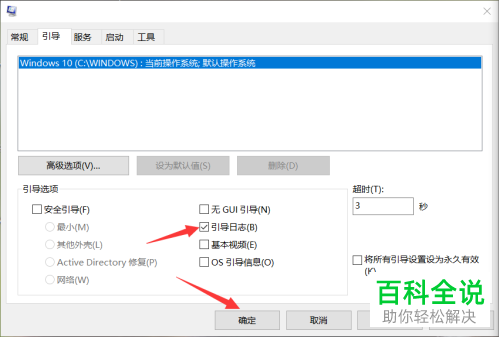
5. 如图,在弹出的窗口中,我们可以选择现在就重新启动电脑,也可以直接退出后,手动重启电脑。
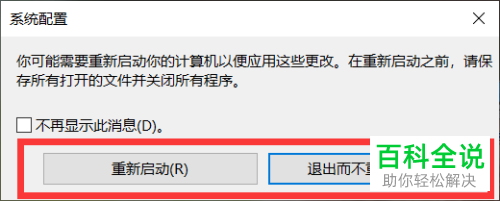 以上就是Win10系统中的引导日志怎么设置启用的具体操作步骤。
以上就是Win10系统中的引导日志怎么设置启用的具体操作步骤。
赞 (0)

